怎么对pdf加密?分享加密的3种方式
怎么对pdf加密?在数字化的今天,PDF文档因其便于分享和存档的特性而广受欢迎。不过,随着信息安全的日益重要,对PDF文件进行加密以保护敏感信息也变得至关重要。本文将介绍三种对PDF增加密码的有效方式,帮助读者更加深入地了解如何安全地保护自己的文件。

一、迅捷PDF编辑器
迅捷PDF编辑器是一款功能丰富的桌面软件,它不仅支持PDF文件的编辑、转换,还具备强大的加密功能。其加密方式灵活多样,支持设置访问密码和编辑密码,用户可以根据需要选择不同的加密级别。此外,迅捷PDF编辑器的界面简洁直观,即使是初学者也能快速上手。
具体操作步骤:
1.打开软件后,通过【打开PDF文件】按钮,选择需要加密的PDF文档进行上传。
2.点击【文件】-【文档属性】,在弹出的窗口中找到【安全性】一栏,将文档的安全方式设置为【安全密码】。
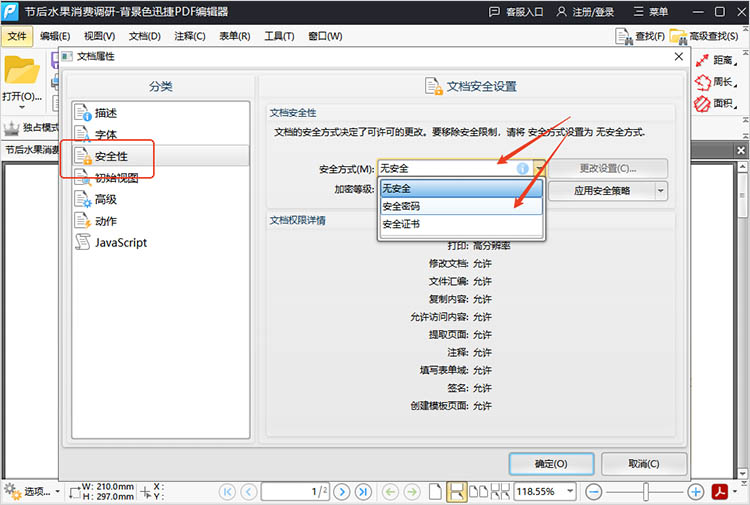
3.再在窗口中,对文档密码进行设置。根据具体需求,可以设置打开密码和修改密码。
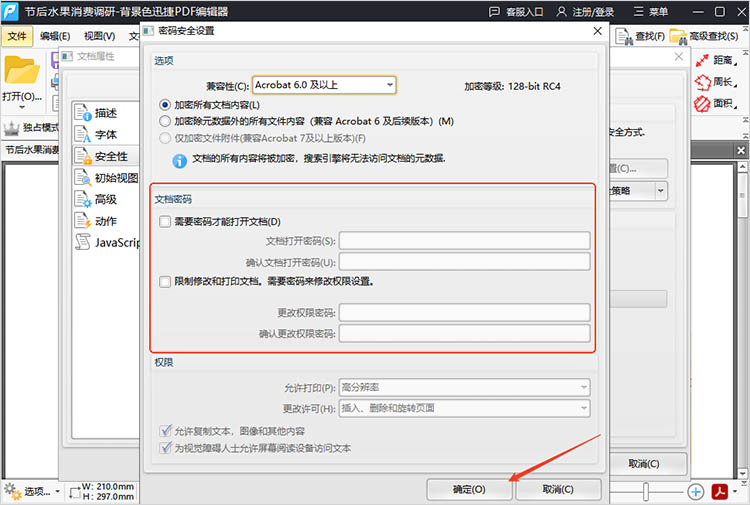
4.设置完成后,点击【文件】-【另存为】,选择保存路径并确认。加密后的PDF文件将无法在没有密码的情况下打开或编辑。
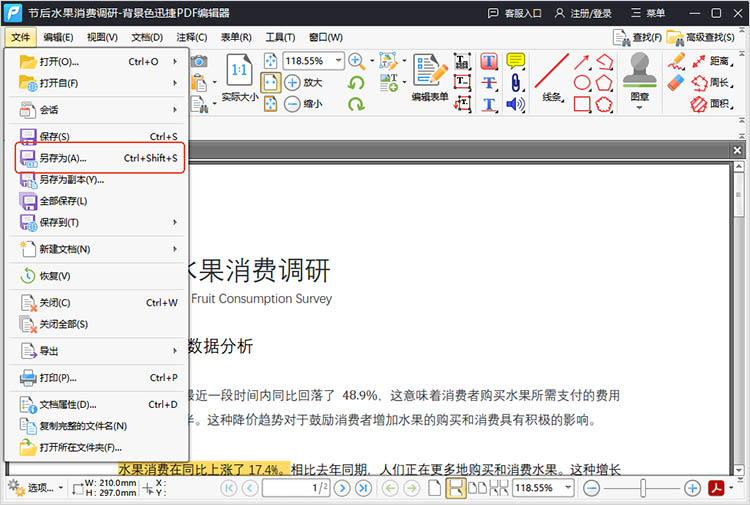
二、迅捷PDF转换器在线网站
迅捷PDF转换器在线网站提供了一种无需安装软件即可对PDF文件进行加密的解决方案。用户只需通过浏览器访问网站,即可完成加密操作。这种方式特别适合临时需要对PDF文件进行加密的用户,无需占用本地设备的存储空间。
具体操作步骤:
1.通过浏览器访问迅捷PDF转换器在线网站,在首页找到【PDF增加密码】功能。
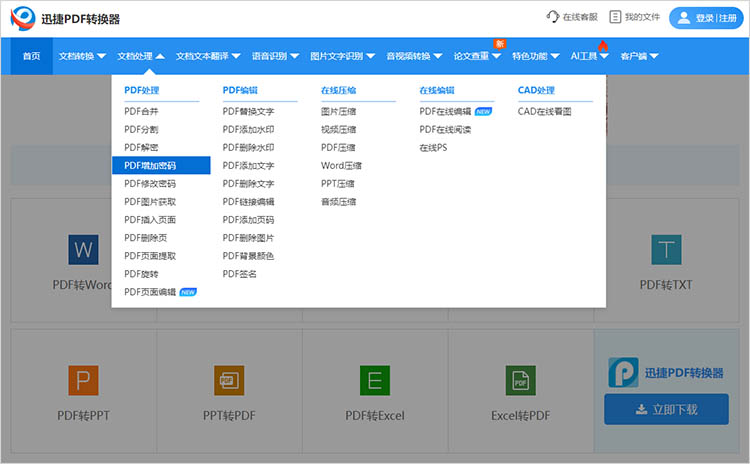
2.通过【点击选择文件】按钮,上传需要加密的PDF文档。然后,在指定位置输入密码。
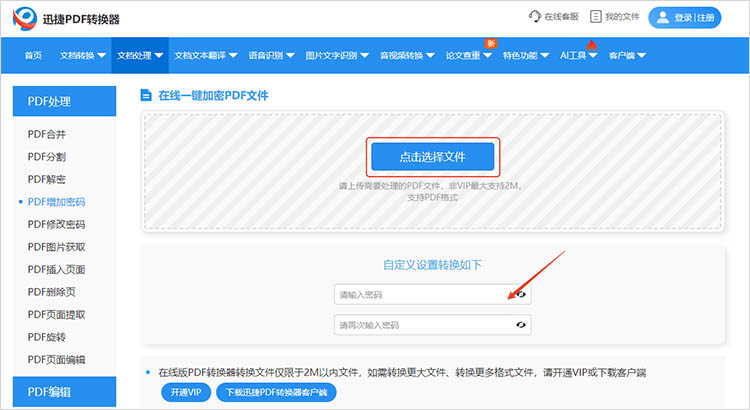
3.点击【开始处理】,系统将自动处理文件。加密完成后,下载加密后的PDF文件即可。
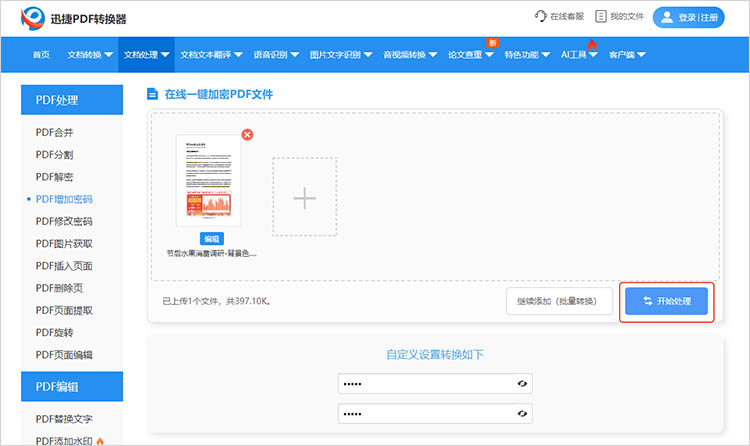
三、全能PDF转换助手
全能PDF转换助手是一款集PDF转换、编辑和加密功能于一体的桌面软件。它不仅支持PDF文件的加密,还提供批量处理功能,能够同时对多个文件进行加密,大大提高工作效率。
具体操作步骤:
1.在软件的【PDF处理】一栏中找到【PDF加密】功能,通过其中的【添加PDF文件】按钮,上传待处理的PDF文件。如果需要批量加密,可以一次性添加多个文件。
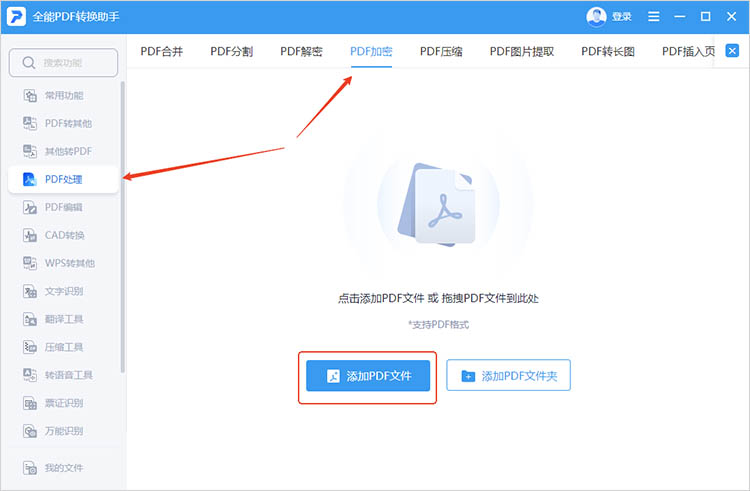
2.在软件界面中选择加密范围,点击【开始加密】,设置密码。加密完成后,选择保存路径并下载加密后的文件。
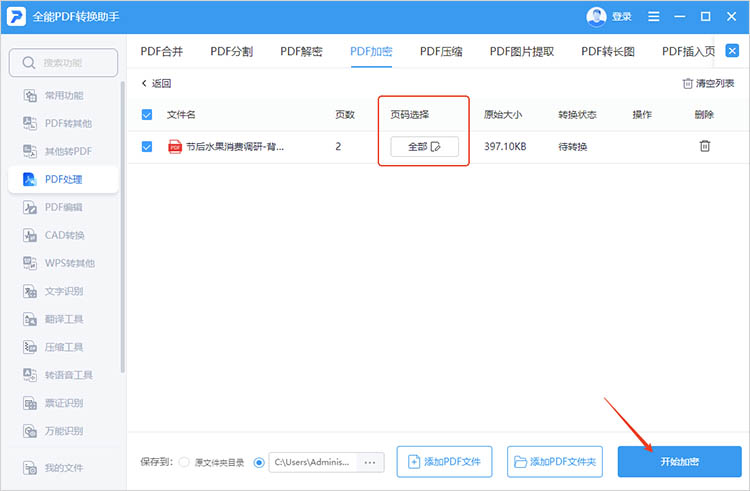
综上所述,“怎么对PDF加密”已成为数字时代的重要课题。通过本文介绍的多种方式,我们可以轻松地为PDF文件增加密码,确保敏感信息的安全。这些工具不仅操作简便,还提供了灵活的加密选项,满足用户多样化的需求。无论你是需要临时加密还是长期保护文件,都能找到适合自己的方法。
相关文章
pdf怎么加一页?试试这三种方法
pdf怎么加一页?在日常办公和学习中,PDF文件因其格式稳定、兼容性强等特点被广泛应用。然而,有时我们可能会遇到需要在PDF文件中插入新页面的情况,比如补充内容、添加目录或附录等。掌握PDF插入页面的方法,能够帮助我们更好地处理文件。本文将介绍三种实用的PDF插入页面方法,这些方法各有优势,适用于不同的场景和需求,一起来看看吧。
怎么把pdf的图片提取出来?4种方法快速搞定图片提取
怎么把pdf的图片提取出来?我们常常会遇到需要从PDF文件中提取图片的情况,无论是用于演示、设计,还是进行进一步的编辑和分析,提取PDF中的图片都是一项非常实用的技能。本文将详细介绍四种常见的PDF图片获取方法,帮助你快速快速地完成任务,一起来看看吧。
分享三个PDF自动总结工具,帮你解决文档阅读痛点
面对几十页甚至上百页的PDF文档,逐字逐句阅读太耗时,想快速抓住核心内容却总找不到重点——这是很多人看报告、论文、合同时常遇的痛点。今天分享三个实用的PDF自动总结工具,能自动提取文档关键信息,生成简洁总结。
pdf可以删除页面吗?掌握四种常见的删除页面技巧
pdf可以删除页面吗?在日常工作和学习中,PDF文件因其跨平台、不易篡改的特性而被广泛使用。然而,有时我们可能会遇到需要删除PDF中某些页面的情况,比如去除多余的空白页、删除重复内容或修正错误页面。很多用户在面对需要删除页面的PDF文件时,难免感到困惑。本文将介绍四种常见的PDF删除页面技巧,帮助读者轻松掌握这些操作。
如何将两个pdf合并在一起?4个合并方法分享
如何将两个pdf合并在一起?当我们在整理资料、制作报告或准备电子书的时候,会需要将多个PDF文件合并成一个。掌握PDF合并的方法不仅能提高工作效率,还能让文件管理更加便捷。本文将为你详细介绍4种实用的PDF合并方法,帮助你轻松完成PDF文件的合并操作。

 ”
” ”在浏览器中打开。
”在浏览器中打开。

